Zmiany w podpisach kwalifikowanych
Zgodnie z artykułem 137 ustawy z dnia 5 września 2016 r. o usługach zaufania oraz identyfikacji elektronicznej (Dz. U. 2016, poz. 1579) od dnia 1 lipca 2018 r. algorytm funkcji skrótu SHA-1 stosowany przy składaniu kwalifikowanych podpisów elektronicznego, zaawansowanych podpisów elektronicznych lub zaawansowanych pieczęci elektronicznych powinien być zastąpiony algorytmem funkcji skrótu SHA-2.
Dostosowując się do w.w. ustawy w naszych programach od wersji 18.05.B można podpisywać dokumenty podpisem kwalifikowanym zarówno opatrzonym starszym certyfikatem (SHA-1), jak i nowym (SHA-2).
Aby jednak podpisywanie deklaracji oraz plików JPK przebiegło pomyślnie, certyfikat musi być prawidłowo zarejestrowany w systemie przy użyciu oprogramowania dostarczonego przez producenta podpisu kwalifikowanego, stosując się do udostępnionej przez niego instrukcji.
Poniżej znajdują się odnośniki do instrukcji dotyczących rejestracji certyfikatu osobistego dla najpopularniejszych producentów podpisów kwalifikowanych:
Po prawidłowym wykonaniu czynności wymienionych przez producenta podpisu w instrukcji podpis powinien pojawić się w magazynie certyfikatów w folderze osobistym. Aby to sprawdzić należy:
1) Nacisnąć na ikonę lupa na pasku zadań Windows, wpisać certmgr.msc , po czym nacisnąć przycisk ENTER
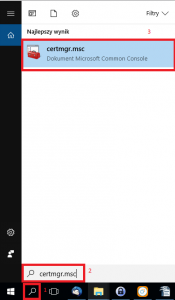
2. Po otwarciu managera certyfikatów należy przejść do folderu osobiste -> certyfikaty i sprawdzić, czy znajduje się tam prawidłowy certyfikat użytkownika z poprawną datą ważności.

Grupowy podpis e-deklaracji z programów Varico
Poradnik dotyczący grupowego podpisu oraz wysyłki e-deklaracji z programów Varico znajduje się TUTAJ.
Aby program wymagał wpisania numeru PIN tylko raz przy masowym podpisie, należy uruchomić aplikację Menadżer CryptoCard Suite, która znajduje się w pakiecie oprogramowania dostarczanego przez producenta podpisu kwalifikowanego i przejść do zakładki Konfiguracja, natomiast w Ustawieniach CryptoAPI trzeba zaznaczyć opcję Trwały PIN.
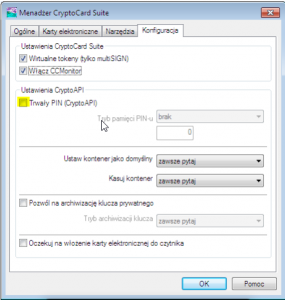
Po wybraniu powyższej opcji numer PIN karty będzie trzeba wpisywać tylko raz w obrębie sesji, tj. jednokrotnie podczas każdej wysyłki.
Błędy przy podpisywaniu deklaracji podpisem kwalifikowanym
Może się jednak zdarzyć, że podczas podpisywania e-deklaracji bądź JPK wyświetli się błąd, który nie pozwoli nam przejść procesu do końca. Przykładowe błędy zostały opisane poniżej:
Nie można poprawnie zainicjować biblioteki DLL dostawcy.
Ten błąd spowodowany jest błędem w pliku biblioteki dostarczanym przez producenta danego centrum certyfikacji. W celu naprawienia tego problemu należy w pierwszym kroku odinstalować oprogramowanie i zainstalować je ponownie. Jeżeli ta czynność nie pomoże – należy zwrócić się o pomoc do producenta.
Zestaw kluczy nie istnieje
W tym przypadku należy sprawdzić, czy certyfikat znajduje się w folderze osobistym, czy na komputerze zainstalowana jest aplikacja CryptoCard Suite oraz należy sprawdzić czy karta z czytnikiem jest podłączona poprawnie do komputera. Warto również zaktualizować sterowniki do czytnika oraz dla pewności wyjąć i ponownie włożyć do niego kartę.
Nie znaleziono punktu wyjścia procedury przy podpisie kwalifikowanym
Błąd ten sygnalizuje problem z aplikacją dostawcy podpisu kwalifikowanego. W takim przypadku należy odinstalować aplikację dostawcy certyfikatu oraz powiązaną z nią aplikację CryptoCard Suite, oraz sterownik czytnika kart, po czym należy pobrać ze strony .producenta podpisu najnowszą wersję oprogramowania.
Uwaga! Sterowniki do podpisu elektronicznego powinny być w wersji 32-bitowej.